Hướng dẫn cài Photoshop SIÊU TỐC dành cho người mới - Có link tải
- 2025-02-08 11:06:26
Theo một khảo sát gần đây của Adobe, hơn 90% các chuyên gia sáng tạo sử dụng Photoshop. Tuy nhiên, việc sở hữu phần mềm này thường đi kèm với chi phí bản quyền khá cao. Vậy làm thế nào để bạn có thể trải nghiệm và sử dụng Photoshop mà không tốn kém? Cách tải và cài Photoshop ra sao? Hãy cùng AntBook đi tìm hiểu chi tiết với bài viết dưới đây nhé!
1. Hướng dẫn tải Photoshop về máy tính
Photoshop là phần mềm chỉnh sửa ảnh hàng đầu của Adobe, được sử dụng rộng rãi trong thiết kế đồ họa, nhiếp ảnh và sáng tạo nội dung số. Để cài đặt Photoshop một cách dễ dàng và nhanh chóng, hãy làm theo hướng dẫn chi tiết dưới đây.
1.1 Tải xuống Adobe Creative Cloud
Trước tiên, bạn cần tải phần mềm Adobe Creative Cloud, công cụ quản lý và cài đặt các ứng dụng của Adobe. Truy cập trang web chính thức của Adobe Creative Cloud tại https://www.adobe.com, sau đó nhấn vào Download Creative Cloud và chờ hệ thống tải xuống tệp cài đặt.
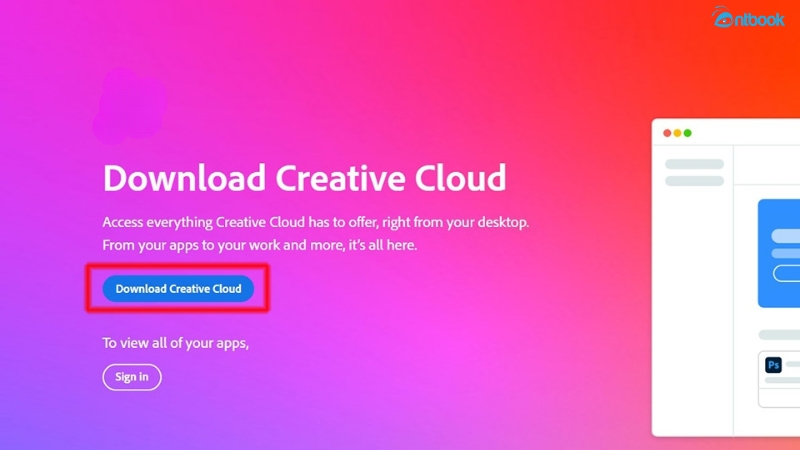
Bấm vào Download Creative Cloud và chờ cho đến khi file cài đặt được tải xong
1.2 Cài đặt Creative Cloud
Sau khi tải xong, mở tệp Creative_Cloud_Set-Up.exe, giao diện cài đặt sẽ xuất hiện. Nhấn Continue để tiếp tục. Ở bước này, Adobe sẽ yêu cầu bạn đăng nhập hoặc tạo tài khoản mới.
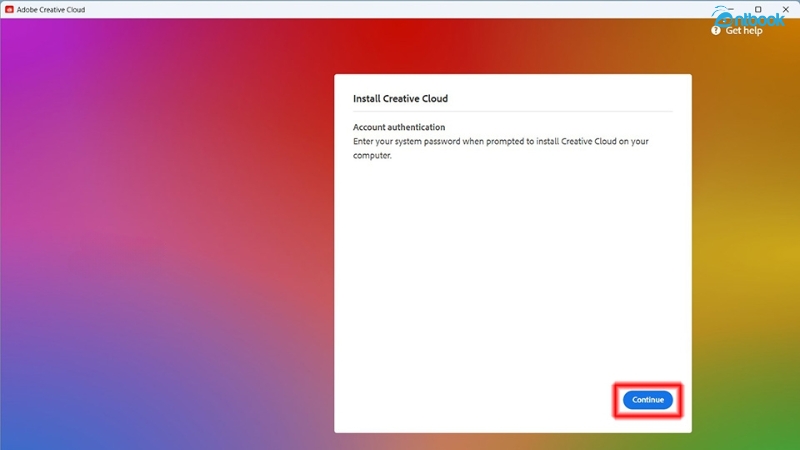
Mở file cài đặt bạn sẽ thấy giao diện xuất hiện như hình trên, bấm vào Continue
Bạn có thể đăng ký nhanh chóng bằng tài khoản Google bằng cách chọn Continue with Google. Hệ thống sẽ tự động chuyển hướng đến trình duyệt để bạn hoàn tất các thông tin cần thiết, sau đó nhấn Create Account để tạo tài khoản.
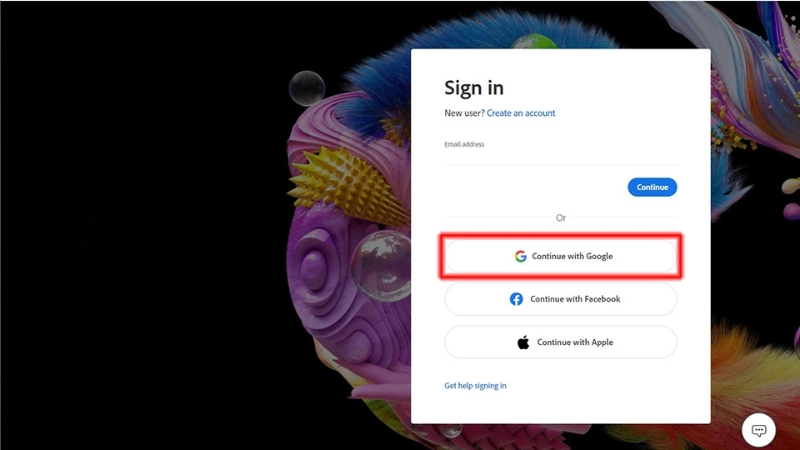
Đăng nhập nhanh bằng tài khoản Google bằng cách bấm vào Continue with Google
1.3 Bắt đầu cài đặt Photoshop
Sau khi hoàn tất đăng nhập, giao diện Creative Cloud sẽ xuất hiện.
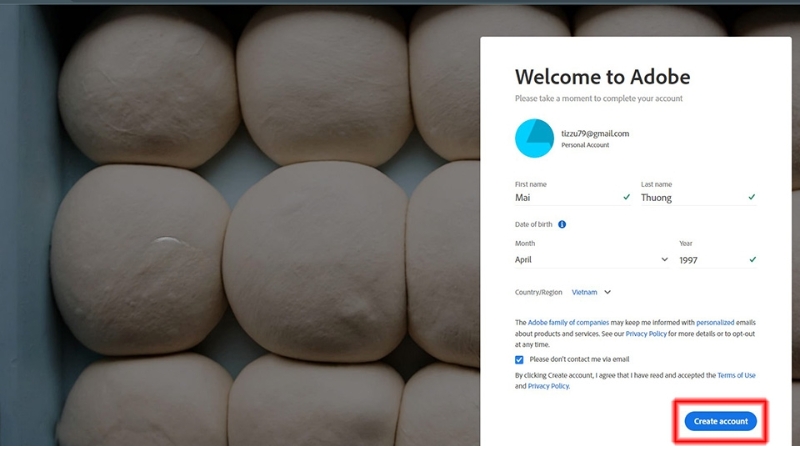
Thiết lập xong bấm vào Create account
Tại thanh bên trái, nhấn vào Apps để truy cập danh sách phần mềm.
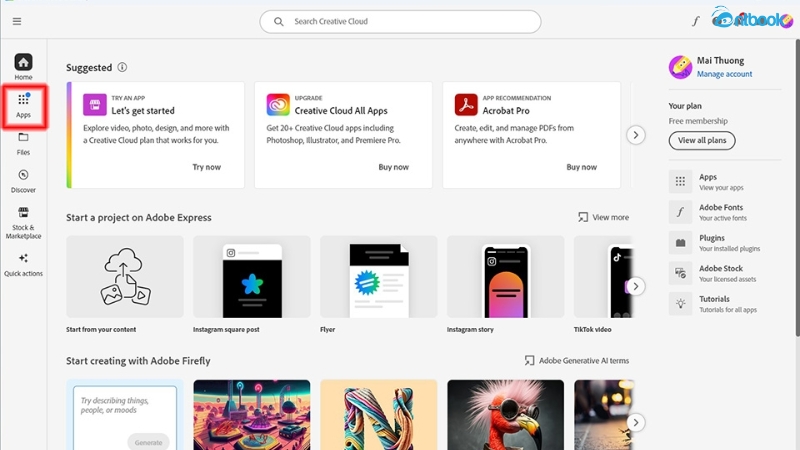
Cài đặt xong, đây là giao diện của Creative Cloud. Bấm vào App ở thanh bên phải.
Nếu bạn chưa từng sử dụng Photoshop trước đây, sẽ có tùy chọn Try, cho phép bạn dùng thử miễn phí trong 7 ngày. Chọn Try, làm theo hướng dẫn thiết lập thanh toán, sau đó nhấn Install để bắt đầu quá trình cài đặt.
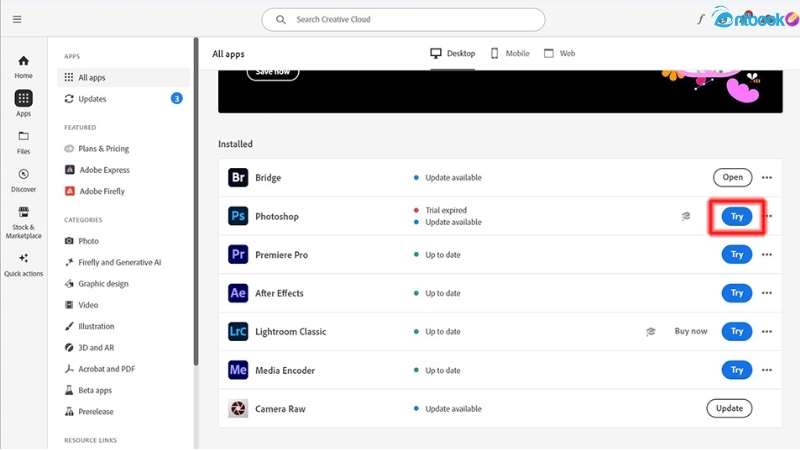
Bấm vào Try và thiết lập các bước thanh toán bạn sẽ có 7 ngày dùng thử miễn phí
Sau khi hoàn tất, bạn có thể mở Photoshop và bắt đầu khám phá các tính năng. Nếu muốn sử dụng lâu dài, bạn có thể đăng ký gói Adobe Creative Cloud phù hợp với nhu cầu của mình.
2. Cách tải Photoshop từ các trang web chia sẻ phần mềm uy tín
Ngoài trang web chính thức của Adobe, bạn cũng có thể tìm thấy Photoshop trên các trang web chia sẻ phần mềm. Các trang web này thường cung cấp các phiên bản cũ hơn của Photoshop, đôi khi miễn phí. Tuy nhiên, cần thận trọng khi tải xuống từ các nguồn không chính thức vì có thể tiềm ẩn rủi ro về bảo mật và vi phạm bản quyền.
|
Site |
Mô tả |
Ưu điểm |
Nhược điểm |
|
FileHippo |
Cung cấp nhiều loại phần mềm, bao gồm các phiên bản Photoshop cũ hơn. |
Thường xuyên cập nhật phiên bản mới, giao diện dễ sử dụng. |
Cần kiểm tra kỹ tệp tin tải xuống để tránh phần mềm độc hại. |
|
Softpedia |
Kho phần mềm khổng lồ với nhiều phiên bản Photoshop khác nhau. |
Cung cấp thông tin chi tiết về từng phần mềm, bao gồm đánh giá và nhận xét từ người dùng. |
Quảng cáo có thể gây phiền nhiễu. |
|
Download.com |
Trang web tải xuống phần mềm phổ biến với nhiều lựa chọn. |
Dễ dàng tìm kiếm và tải xuống phần mềm. |
Cần cẩn thận với các phần mềm đi kèm không mong muốn. |
– Lưu ý khi tải Photoshop từ các trang web chia sẻ phần mềm:
- Kiểm tra kỹ nguồn gốc: Hãy lựa chọn những trang web uy tín và có nhiều đánh giá tích cực từ người dùng.
- Quét virus: Luôn quét tệp tin tải xuống bằng phần mềm diệt virus trước khi cài đặt.
- Đọc kỹ điều khoản sử dụng: Đảm bảo bạn hiểu rõ các điều khoản sử dụng và giấy phép phần mềm trước khi tải xuống.
3. Mẹo hay cài Photoshop đơn giản không phải ai cũng biết
Sau khi tải xuống Photoshop, việc cài đặt khá đơn giản. Các bước cài đặt có thể hơi khác nhau tùy thuộc vào phiên bản Photoshop và hệ điều hành bạn đang sử dụng, nhưng nhìn chung, quy trình sẽ tương tự như sau :
– Giải nén tệp tin: Nếu bạn tải xuống tệp tin nén, hãy giải nén nó trước khi tiến hành cài đặt.
– Chạy tệp tin cài đặt: Tìm và chạy tệp tin cài đặt (thường có đuôi .exe trên Windows và .dmg trên macOS).
– Chọn ngôn ngữ và thư mục cài đặt: Chọn ngôn ngữ bạn muốn sử dụng và thư mục để lưu trữ các tệp tin cài đặt.
– Cài đặt: Làm theo hướng dẫn trên màn hình để hoàn tất quá trình cài đặt.
– Hoàn tất cài đặt: Sau khi cài đặt xong, bạn có thể khởi động Photoshop và bắt đầu sử – dụng.
3.1 Cách cài Photoshop cho Macbook
Quá trình cài đặt Photoshop trên Macbook tương tự như trên Windows. Tuy nhiên, bạn cần lưu ý một số điểm khác biệt nhỏ:
– Tệp tin cài đặt: Tệp tin cài đặt trên macOS thường có đuôi .dmg.
– Quyền truy cập: Bạn có thể cần cấp quyền truy cập cho ứng dụng cài đặt Photoshop.
– Thư mục ứng dụng: Theo mặc định, Photoshop sẽ được cài đặt trong thư mục Applications trên Macbook.
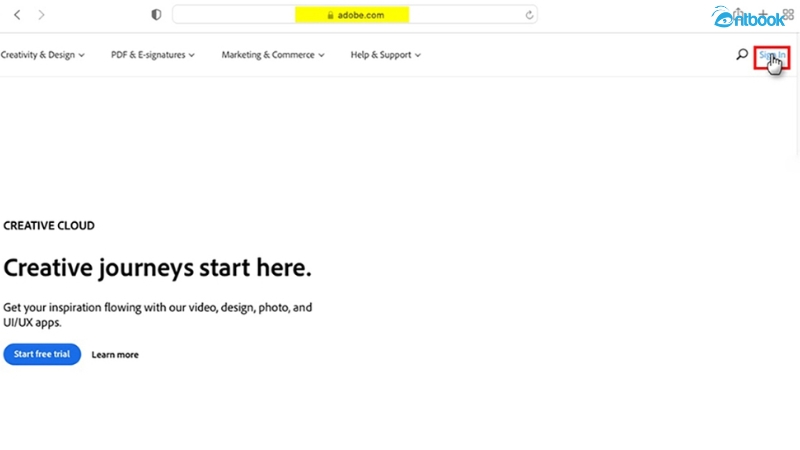
Cài đặt Photoshop trên Macbook cần lưu ý về tệp tên, quyền truy cập, thư mục ứng dụng
3.2 Hướng dẫn cài Photoshop CS6
Mặc dù là phiên bản cũ hơn, Photoshop CS6 vẫn được nhiều người dùng ưa chuộng vì tính ổn định và hiệu năng tốt trên các máy tính cấu hình thấp . Quá trình cài đặt Photoshop CS6 cũng tương tự như các phiên bản khác. Tuy nhiên, bạn có thể cần tải xuống và cài đặt thêm một số thành phần bổ sung, chẳng hạn như Adobe Air.

Photoshop CS6 tương tự các phiên bản khác
4. Cách sử dụng Photoshop chi tiết nhất từ A – Z
Adobe Photoshop là công cụ chỉnh sửa ảnh chuyên nghiệp, được nhiều người yêu thích và sử dụng. Nếu bạn là người mới làm quen với phần mềm này, hãy tham khảo hướng dẫn cơ bản dưới đây để bắt đầu dễ dàng hơn.
4.1 Tạo trang làm việc mới
Sau khi cài đặt thành công, bạn có thể tạo một trang làm việc mới để bắt đầu chỉnh sửa hoặc thiết kế bằng các bước sau:
– Bước 1: Mở Photoshop, chọn Create New… hoặc nhấn tổ hợp phím Ctrl + N.
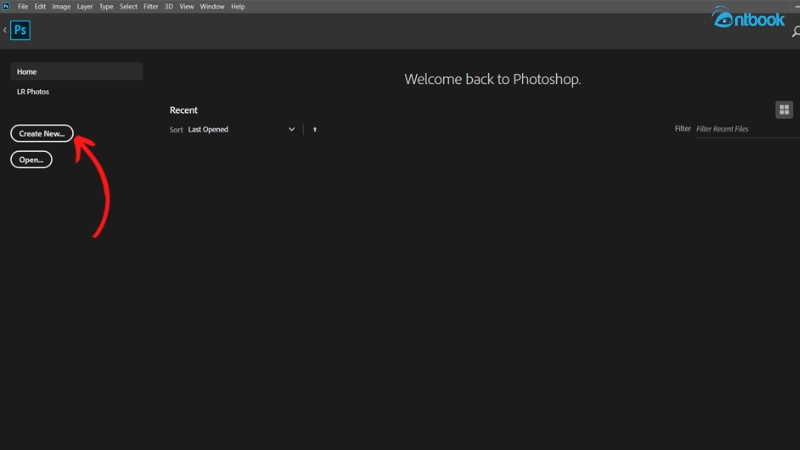
Mở Photoshop lên sẽ thấy giao diện như hình, bấm vào Create New… (hoặc Ctrl+N)
– Bước 2: Nhập các thông số cần thiết như kích thước, độ phân giải, chế độ màu,… Sau đó nhấn OK để tạo trang làm việc mới.
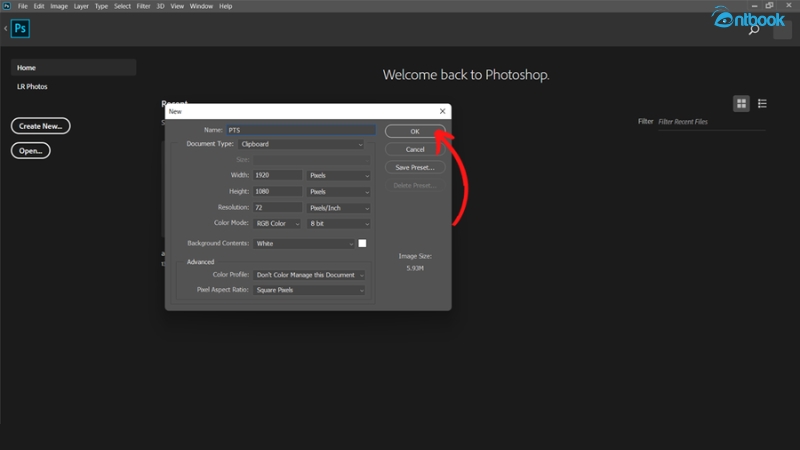
Một loạt các kích thước trang phổ biến sẽ xuất hiện để bạn chọn rồi bấm OK
4.2 Mở file trong Photoshop
Nếu bạn muốn chỉnh sửa một file ảnh hoặc dự án đã lưu trước đó, hãy thực hiện theo hướng dẫn sau:
– Bước 1: Trên thanh công cụ, nhấn File → Open… hoặc sử dụng phím tắt Ctrl + O.
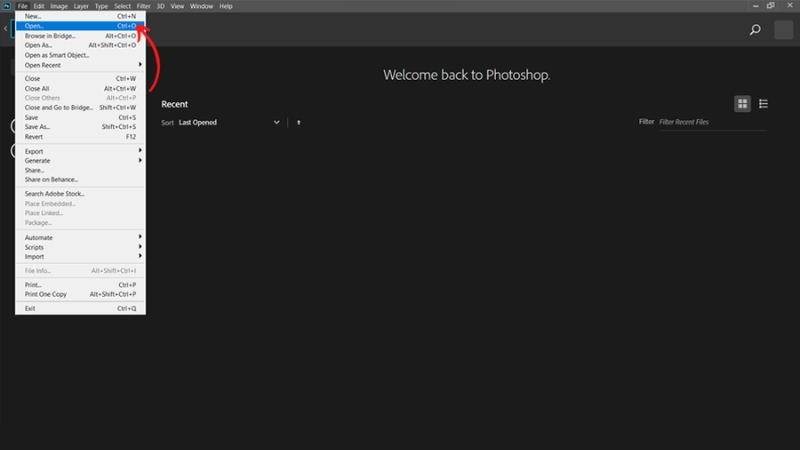
Mở Photoshop lên, trên thanh công cụ ấn chọn File Open
– Bước 2: Chọn file cần mở từ thư mục trên máy tính, sau đó nhấn Open để bắt đầu chỉnh sửa.
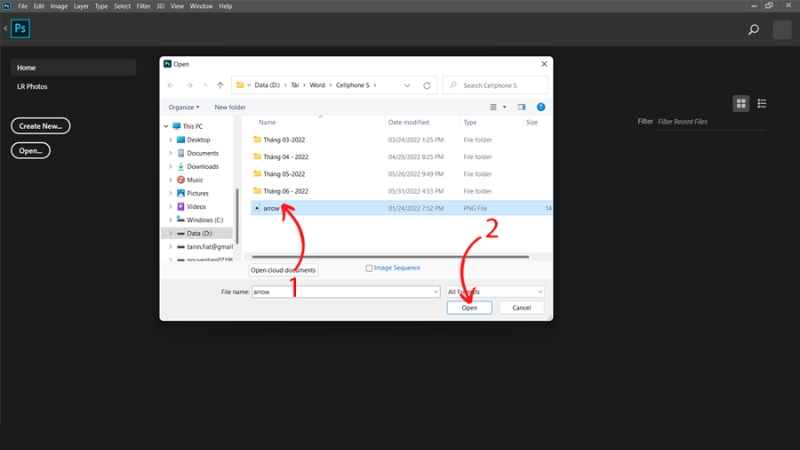
Chọn file bạn mong muốn cuối cùng ấn Open là xong
4.3 Xuất ảnh trong Photoshop
Sau khi hoàn tất quá trình chỉnh sửa, bạn có thể xuất ảnh với chất lượng cao bằng các bước sau:
– Bước 1: Trên thanh công cụ, chọn File → Export → Export As….
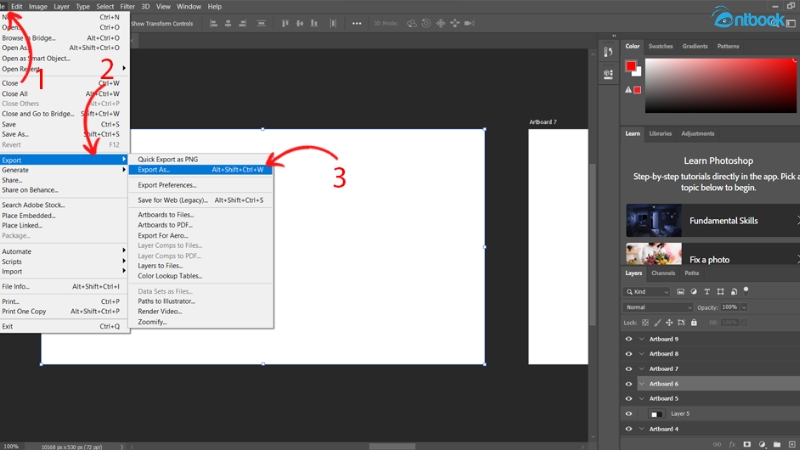
Ấn chọn File Export Export As để bắt đầu xuất ảnh
– Bước 2: Tùy chỉnh định dạng ảnh (JPG, PNG, TIFF,…), độ phân giải và các thông số khác theo nhu cầu, sau đó nhấn Export để lưu file.
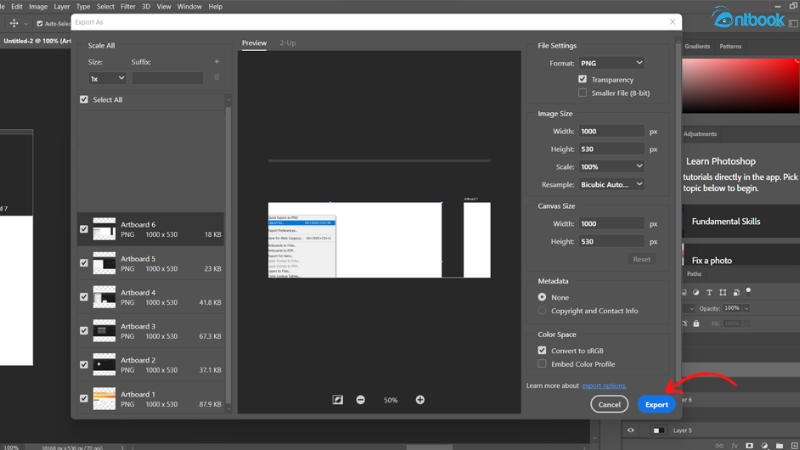
Chọn các thông số bạn muốn cuối cùng ấn Export là hoàn tất
5. Lưu ý quan trọng khi download và cài Photoshop CS6
Để quá trình cài đặt diễn ra suôn sẻ, hãy lưu ý những điểm sau :
– Mật khẩu giải nén: Nếu tệp tin tải xuống được nén, hãy kiểm tra xem có mật khẩu giải nén kèm theo không.
– Ngắt kết nối internet: Trước khi bắt đầu cài đặt, hãy ngắt kết nối internet để tránh các lỗi phát sinh trong quá trình cài đặt.
– Tắt phần mềm diệt virus: Tạm thời tắt phần mềm diệt virus để tránh xung đột với trình cài đặt Photoshop.
– Làm theo hướng dẫn: Đọc kỹ và làm theo hướng dẫn cài đặt để đảm bảo quá trình cài đặt diễn ra thành công.
Vậy là bạn đã nắm trong tay chìa khóa vàng để mở ra cánh cửa bước vào thế giới Photoshop đầy màu sắc rồi đấy! Việc tải Photoshop về máy tính giờ đây đã trở nên thật dễ dàng, phải không nào? Nhưng đừng dừng lại ở đó, hãy tiếp tục khám phá và chinh phục những bí kíp thần thánh của phần mềm thiết kế hàng đầu này.
Và để hành trình chinh phục Photoshop của bạn thêm phần trọn vẹn, AntBook xin giới thiệu bộ đôi bảo bối Combo 2 Cuốn Sách Photoshop Từ Cơ Bản Đến Nâng Cao. Với nội dung chi tiết, hình ảnh minh họa trực quan và bài tập thực hành phong phú, bộ sách này sẽ là người bạn đồng hành tin cậy, giúp bạn từng bước làm chủ Photoshop, từ những thao tác cơ bản nhất đến những kỹ thuật nâng cao.
